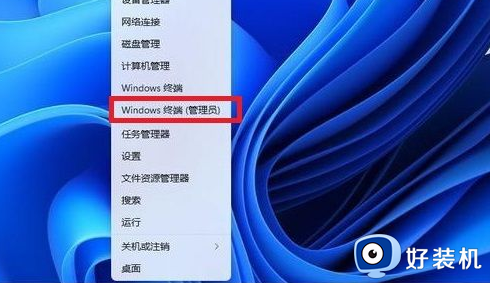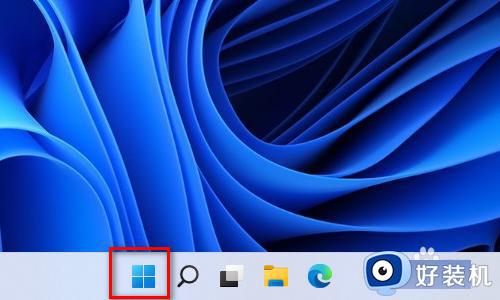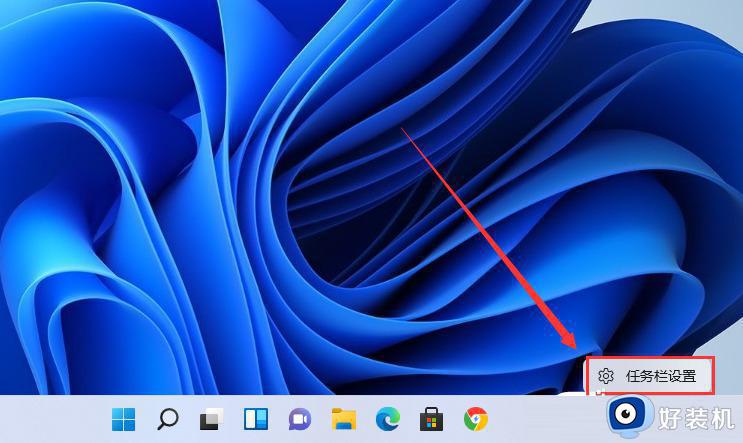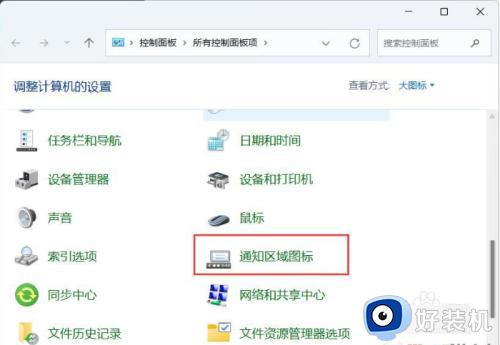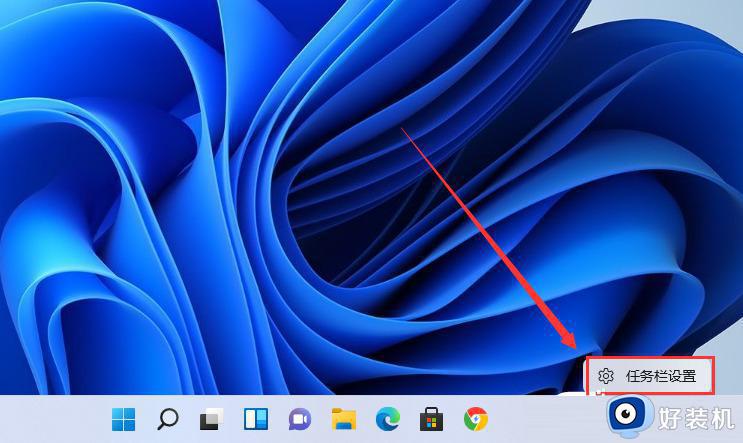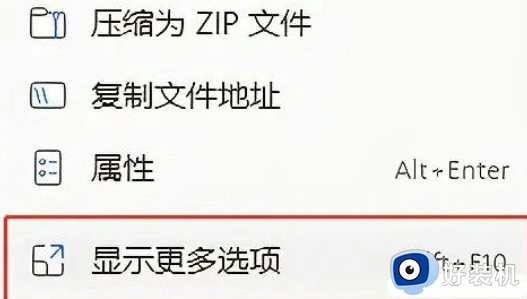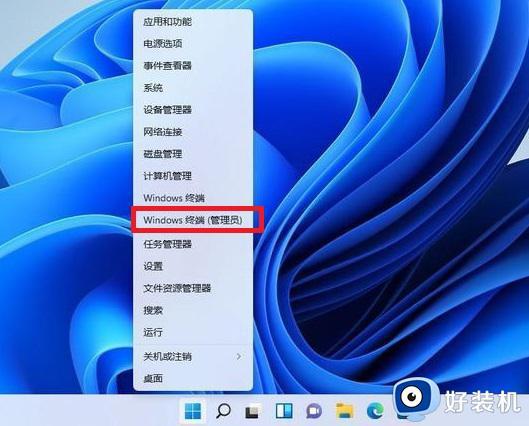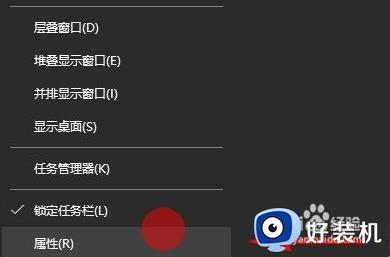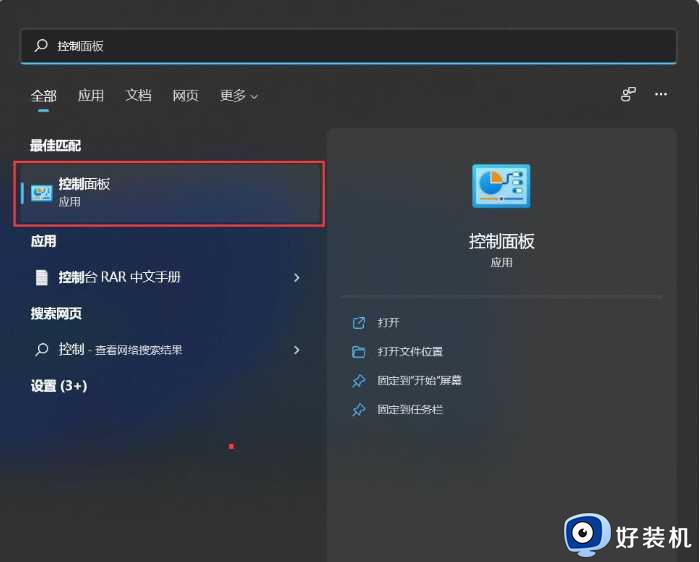怎么让win11右键全部显示 win11设置右键全部显示教程
时间:2023-09-05 11:11:25作者:xinxin
我们在日常操作win11电脑的过程中,每次在桌面上右键鼠标刷新是,却发现右键菜单中多了个更多选项,虽然微软这样的设置能够使得win11系统右键菜单选项更加简洁,但是却不利于用户的操作,那么怎么让win11右键全部显示呢?在本文中小编就给大家分享一篇win11设置右键全部显示教程。
推荐下载:最新win11下载
具体方法:
1、首先通过右键开始菜单打开“运行”。

2、在弹出的框中输入“regedit”,按回车键打开注册表。
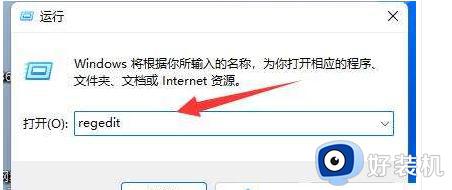
3、进入“计算机HKEY_CURRENT_USERSoftwareClassesCLSID”位置。
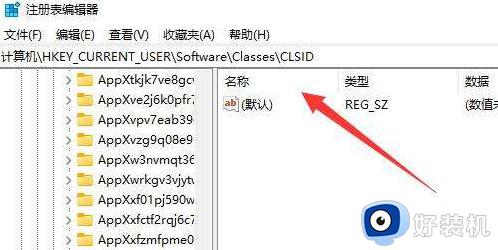
4、右键左边文件夹,并选择“新建”一个“项”。
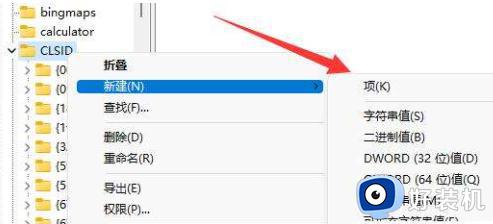
5、将新建的项命名为“{86ca1aa0-34aa-4e8b-a509-50c905bae2a2}”。
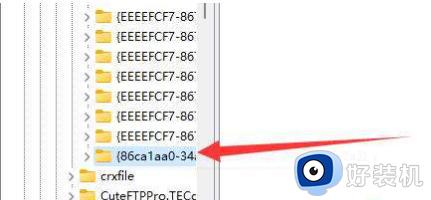
6、再次右键新建的项,在其中创建一个名为“InprocServer32”的子项。
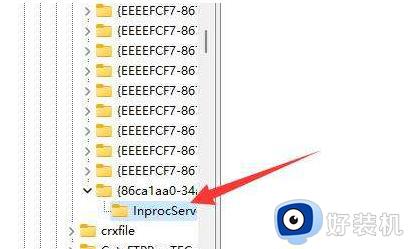
7、创建完成后,重启资源管理器即可右键直接打开所有选项。
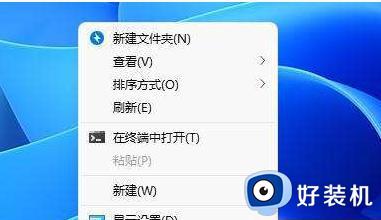
上述就是小编告诉大家的关于win11设置右键全部显示教程全部内容了,如果有不了解的用户就可以按照小编的方法来进行操作了,相信是可以帮助到一些新用户的。